WordPress 웹사이트 속도를 높이는 방법(요령 및 팁)
게시 됨: 2024-04-09WordPress 웹 사이트가 로드되기 전에 사용자가 떠나는 것을 방지하기 위해 WordPress 웹 사이트 속도를 높이는 방법을 찾고 있습니까?
WordPress 사이트의 성능을 높이면 사용자 경험을 개선하고 반송률을 줄이며 전환율을 높이는 데 도움이 됩니다.
이 가이드에서는 부드럽고 원활하며 신속한 탐색 경험을 위해 WordPress 웹사이트 속도를 높이는 입증된 방법을 공유합니다.
WordPress 속도 최적화(체크리스트)
일부 팁은 쉽게 구현할 수 있지만 다른 팁에는 기술 지원이 필요할 수 있다는 점을 기억하는 것이 중요합니다. 즉, 가자!
이 기사에서는
- 1. PageSpeed Insights에 대한 분석 실행
- 2. 더 빠른 호스팅 제공업체 찾기
- 3. 최신 PHP 버전을 사용하세요
- 4. CDN(콘텐츠 전송 네트워크) 배포
- 5. WordPress 사이트 업데이트
- 6. 가벼운 테마 활용
- 7. 고품질 플러그인 설치
- 8. 이메일 전송 최적화
- 9. WordPress 캐싱 플러그인 사용
- 10. 이미지 크기 줄이기
- 11. WordPress 데이터베이스 최적화
- 12. 데이터베이스 호출 줄이기
- 14. 서버에서 비디오 호스팅을 피하세요
- 15. 긴 게시물을 페이지로 분할
- 16. 게시물에 대한 댓글 페이지 매기기
- 17. 외부 HTTP 요청 줄이기
- 18. 게시물 수정 제한
1. PageSpeed Insights에 대한 분석 실행
WordPress 웹사이트 속도를 높이는 첫 번째 단계는 Google의 PageSpeed Insights 도구를 사용하여 사이트 성능을 분석하는 것입니다. 당신이 해야 할 일은 웹사이트를 방문하여 URL을 입력하고 분석 버튼을 클릭하는 것뿐입니다.
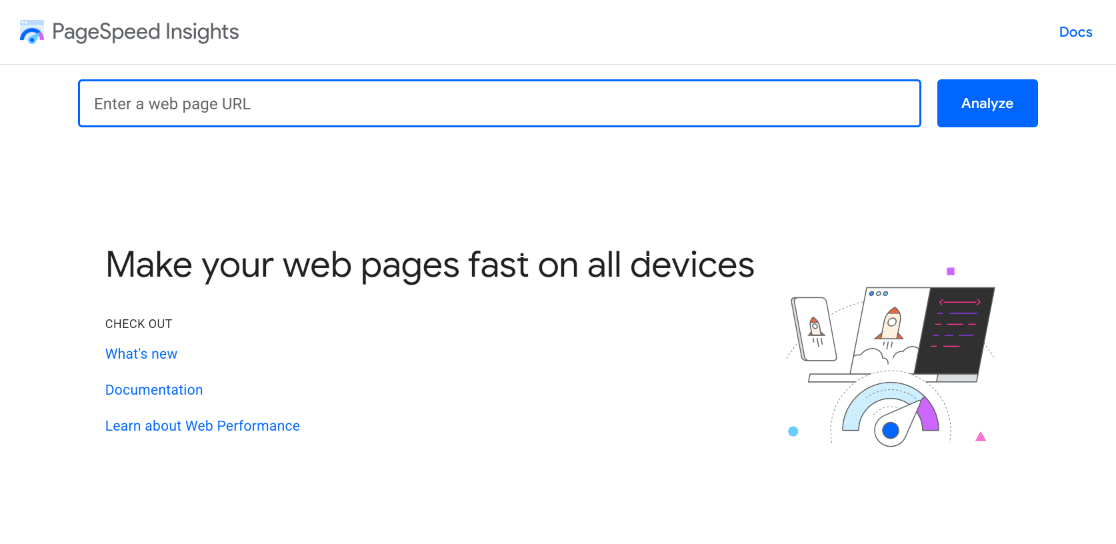
이제 이 도구는 모바일 및 데스크톱에 대한 웹사이트 성능에 대한 전체 개요를 제공합니다. 도구가 핵심 웹 바이탈 평가 필드 앞에 통과 상태를 표시하는 경우 걱정할 필요가 없습니다.
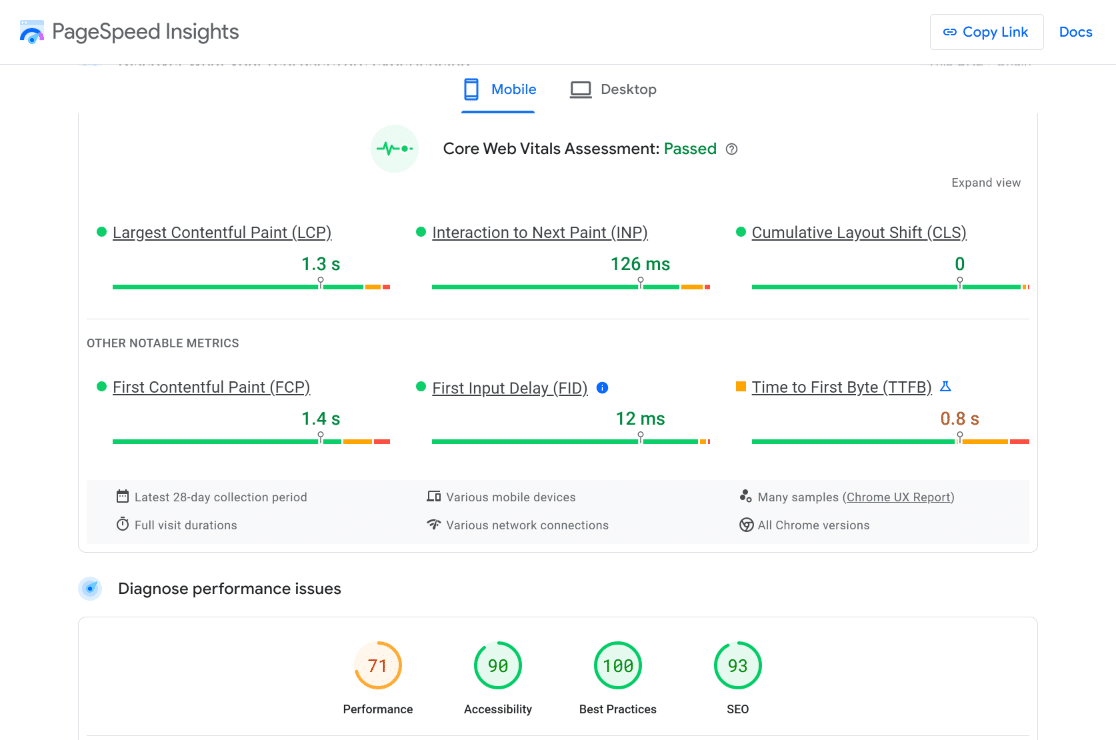
반면에 평가가 실패했거나 성과 평가가 그다지 좋지 않은 경우 이러한 문제를 해결할 수 있습니다. 아래로 스크롤하여 진단 섹션을 확인하여 페이지 속도 문제를 해결하세요.
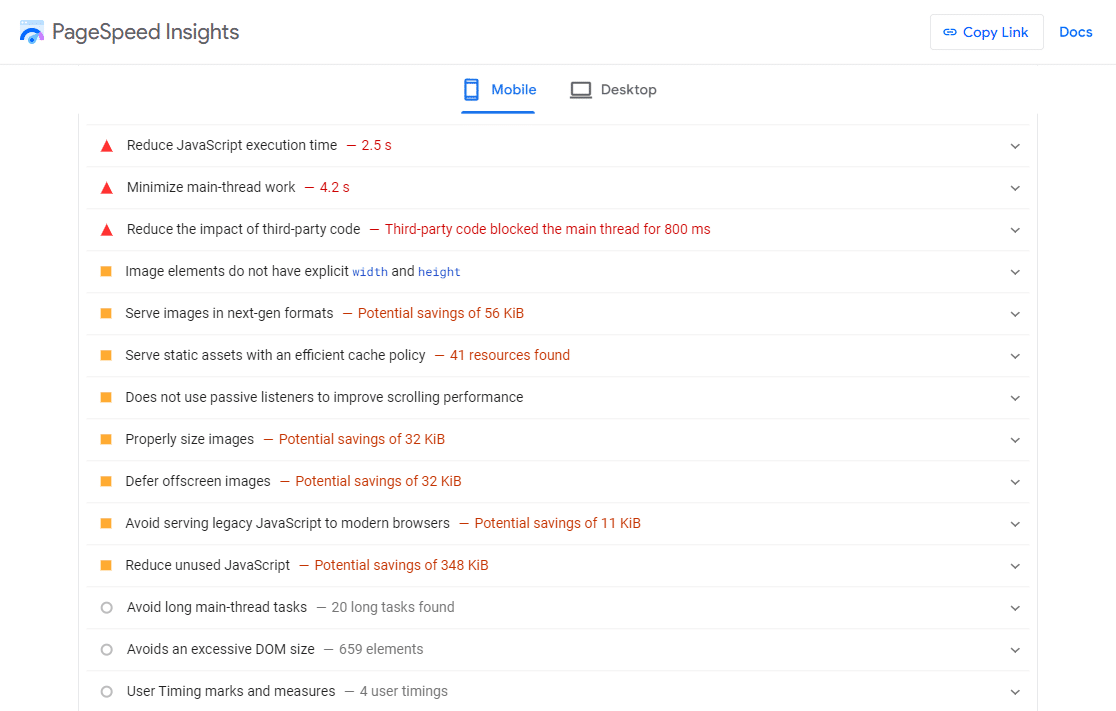
2. 더 빠른 호스팅 제공업체 찾기
WordPress 웹사이트가 엄청나게 느리게 실행되는 이유 중 하나는 호스팅 제공업체 때문일 수 있습니다. 여기서 비용을 절감하지 마십시오. 좋은 호스팅 계획과 성능 측면에서 평판이 좋은 서비스를 구입하세요.
권장 사항을 찾고 있다면 이 표에서 직접 테스트한 가장 빠른 웹 호스팅 서비스에 대한 간략한 개요를 확인하세요. 이러한 모든 옵션은 빠른 로딩 속도, 99.9% 가동 시간 및 연중무휴 지원 가용성을 제공합니다.
| 공급자 | 시작 가격 | 제어판 | 리셀러 계획이신가요? | CDN을 제공합니까? |
|---|---|---|---|---|
| 호스팅어 | $1.99/월 | hPanel | ||
| 클라우드웨이 | $10/월 | 클라우드웨이 콘솔 | ||
| A2 호스팅 | $2.99/월 | c패널 | ||
| 블루호스트 | $2.95/월 | c패널 | ||
| 인모션 호스팅 | $3.49/월 | c패널 | ||
| 킨스타 | $33/월 | 마이킨스타 | ||
| 사이트그라운드 | $2.99/월 | c패널 |
3. 최신 PHP 버전을 사용하세요
이는 좋은 호스팅 제공업체를 선택하는 것과도 관련이 있습니다. 때로는 호스팅 제공업체가 오래된 버전의 PHP를 제공할 수도 있습니다. 최상의 보안과 성능을 위해서는 PHP 7.3 이상을 사용하는 것이 좋습니다.
웹사이트의 PHP 버전을 확인하려면 WordPress 대시보드 내 도구 » 사이트 상태 » 정보 » 서버 로 이동하세요. 사용 중인 버전을 확인하려면 표의 PHP 버전 섹션을 살펴보세요.
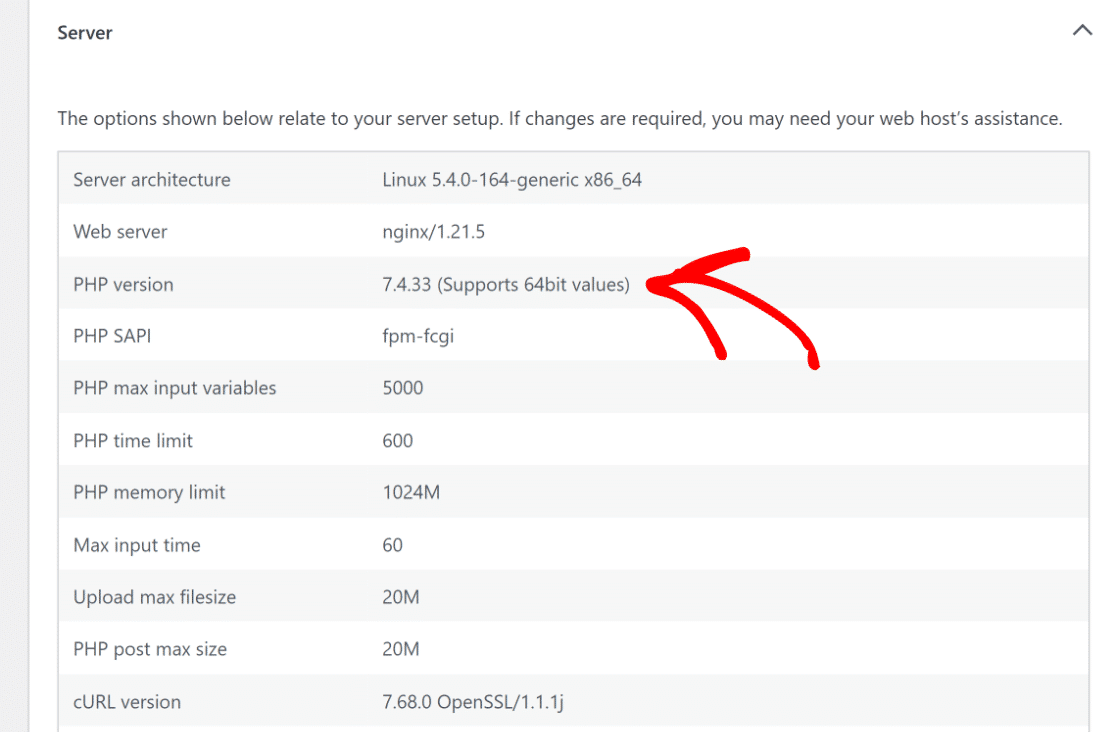
4. CDN(콘텐츠 전송 네트워크) 배포
웹 서버에서 멀리 떨어진 사용자/장치의 경우 웹 사이트 로드 속도가 느려집니다. CDN(Content Delivery Network)을 사용하면 웹 사이트 파일을 전 세계 여러 서버에 분산시켜 이 문제를 해결하여 모든 사람이 웹 사이트를 더 빠르게 만들 수 있습니다.
대부분의 호스팅 서비스는 계획의 일부로 또는 유료 업그레이드로 CDN을 제공해야 합니다. 그러나 이러한 기능에 액세스할 수 없는 경우 더 빠른 로딩 시간을 위해 Sucuri, Bunny CDN 또는 Cloudflare(무료)를 사용하는 것이 좋습니다.
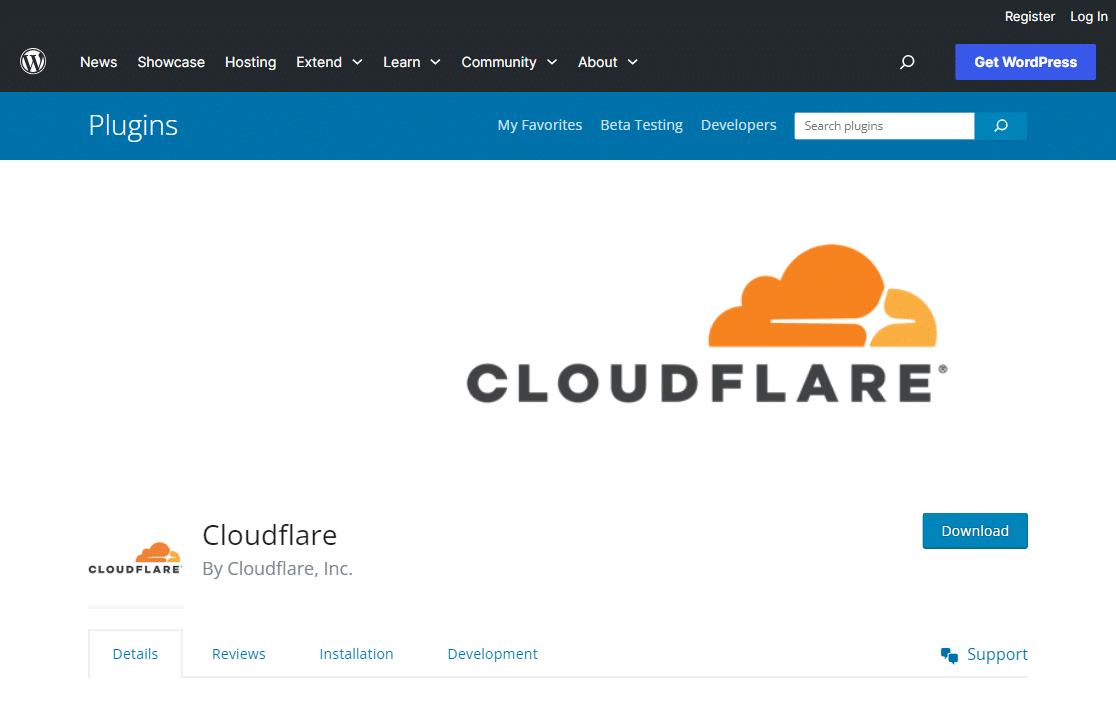
5. WordPress 사이트 업데이트
WordPress는 놀라울 정도로 잘 관리되는 오픈 소스 프로젝트이기 때문에 정기적인 업데이트를 통해 새로운 기능, 보안 업그레이드 및 버그 수정을 제공합니다. 따라서 최신 버전을 사용하는 것이 중요합니다.
업데이트가 있는지 확인하려면 WordPress 대시보드에 로그인하고 업데이트 탭으로 이동하세요. “업데이트된 WordPress 버전을 사용할 수 있습니다.”라는 알림이 표시되면 최신 버전으로 업데이트하는 것이 좋습니다.
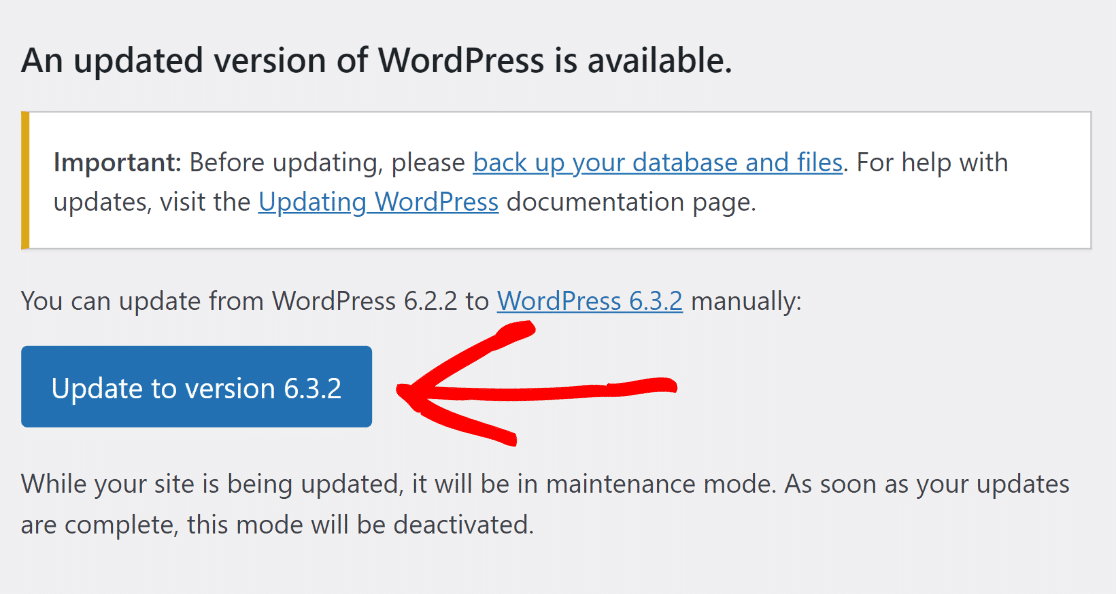
6. 가벼운 테마 활용
웹사이트 테마를 선택할 때 단순한 것이 가장 좋은 경우가 많다는 점을 기억하세요. 일부 테마는 보기에는 좋지만 코딩이 잘못되어 웹사이트 속도가 느려집니다. 대신, 기본 테마를 선택하고 이러한 WordPress 플러그인을 사용하여 추가 기능을 추가하세요.
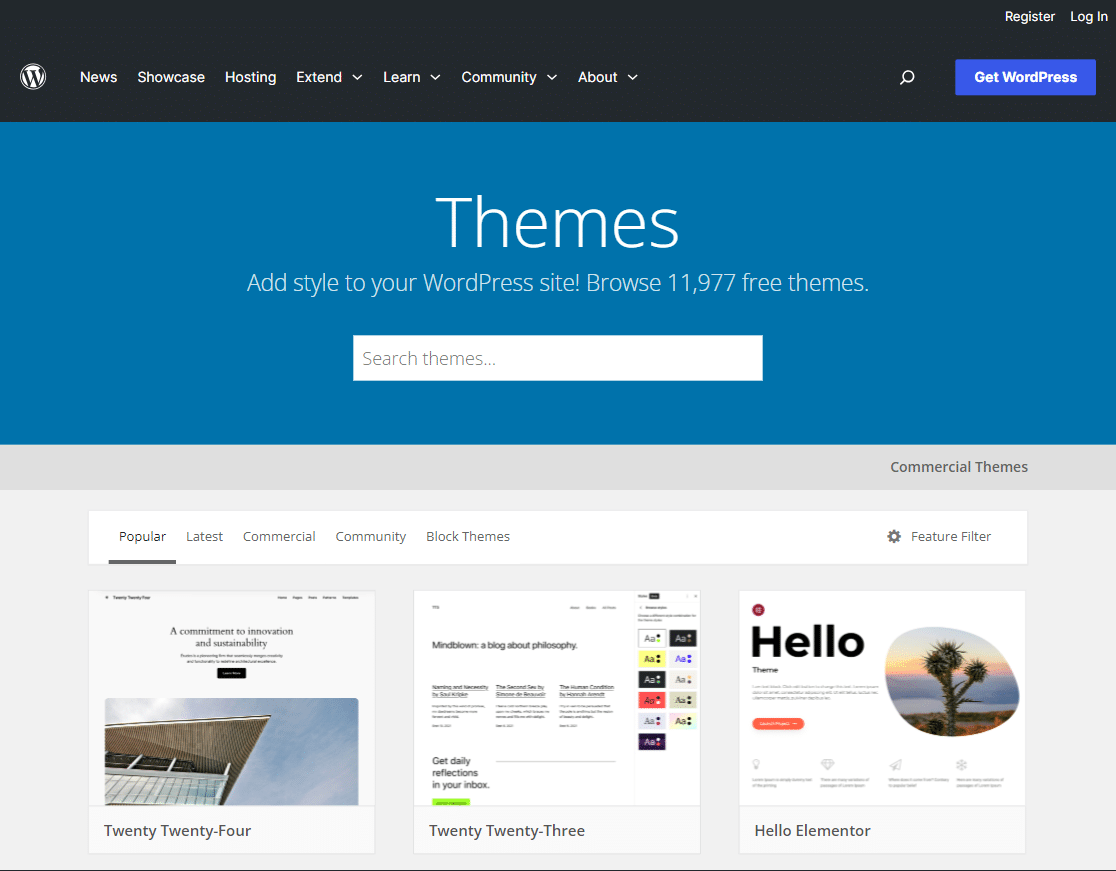
WordPress 공식 저장소를 통해 사용하기 쉽고 빠르게 로드되는 테마를 찾을 수 있습니다. 테마를 전환하는 방법을 알아보려면 이 가이드를 확인하세요. 또한 사이트에 적합한 테마를 선택하는 방법에 대한 조언을 보려면 아래 기사를 읽어보세요.
- 가장 빠른 WordPress 테마
- 미니멀리스트 WordPress 테마
7. 고품질 플러그인 설치
잘못 코딩된 테마가 웹 사이트 속도를 저하시키는 것과 유사하게 품질이 낮은 플러그인도 종종 부풀어오르는 양을 증가시켜 페이지 로드 시간을 증가시키고 결과적으로 사용자 경험이 저하되고 이탈률이 높아질 수 있습니다.
고품질 플러그인만 설치하고 있는지 확인하세요. 얼마나 많은 WordPress 플러그인이 너무 많은지에 대한 조언은 가이드를 확인하세요. 우리 쇼케이스의 일부 최고 추천 제품은 다음과 같습니다.
- WPForms – 조건부 논리, 주문 요약, 결제 수량 등과 같은 기능을 제공하는 가장 빠르고 최고의 WordPress 문의 양식 플러그인입니다.
- SeedProd – 엄청나게 빠른 웹사이트와 랜딩 페이지를 구축하기 위한 사전 제작된 방대한 템플릿 목록을 갖춘 최고의 드래그 앤 드롭 페이지 빌더입니다.
- AIOSEO – 페이지 SEO, 리치 스니펫, 로컬 SEO, 스마트 XML 사이트맵, robots.txt 편집기 등을 위한 최고의 WordPress SEO 플러그인입니다.
- MonsterInsights – Google Core Web Vitals를 개선하기 위해 gtag.js를 로컬로 로드하는 옵션도 제공하는 최고의 Google Analytics 플러그인입니다.
8. 이메일 전송 최적화
몇 가지 주문 양식으로 바쁜 사이트를 운영하고 모든 이메일을 동시에 보내는 경우 이메일 관리가 상당히 어려운 작업이 될 수 있습니다.
성능을 향상시키는 한 가지 방법은 WP Mail SMTP와 같은 플러그인을 사용하여 이메일 전송을 최적화하는 것입니다. 한 번에 많은 이메일을 보내는 대신 WP Mail SMTP는 이메일을 백그라운드에 대기열에 넣어 천천히 보냅니다.
단점은 이메일 전송이 약간 지연된다는 점이지만, 많은 이메일을 동시에 처리하는 동안 WordPress 사이트 속도가 느려지는 것을 방지하여 리소스에 대한 부담을 줄일 수 있습니다.
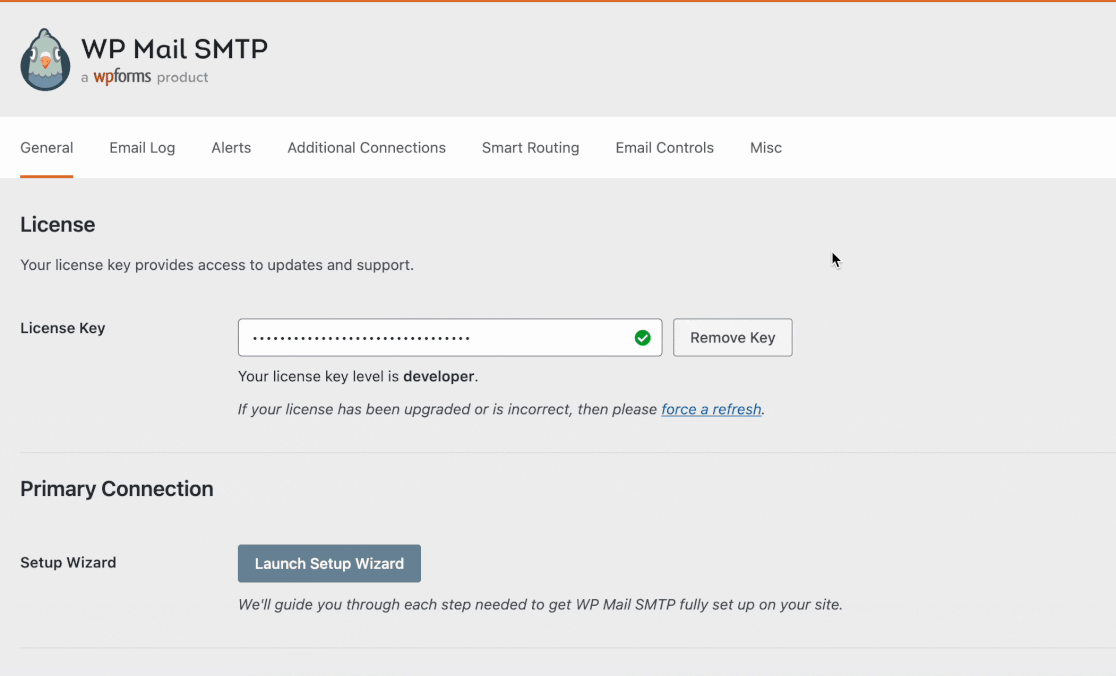
9. WordPress 캐싱 플러그인 사용
누군가가 WordPress 웹사이트를 방문하면 서버는 MySQL 데이터베이스와 PHP 파일에서 데이터를 수집하고 이를 웹페이지로 결합하여 방문자에게 보여주기 위해 열심히 노력합니다. 시간이 걸리지만 캐싱 플러그인을 사용하면 이 프로세스를 더 빠르게 수행할 수 있습니다.
WordPress 웹사이트의 경우 많은 캐싱 플러그인이 작업 속도를 높이는 데 도움이 됩니다. 무료인 WP Rocket(유료) 또는 WP Super Cache를 사용해 보는 것이 좋습니다. 이러한 도구는 서버가 수행해야 하는 작업을 단순화하여 웹 사이트를 더 빠르게 로드하는 데 도움이 됩니다.
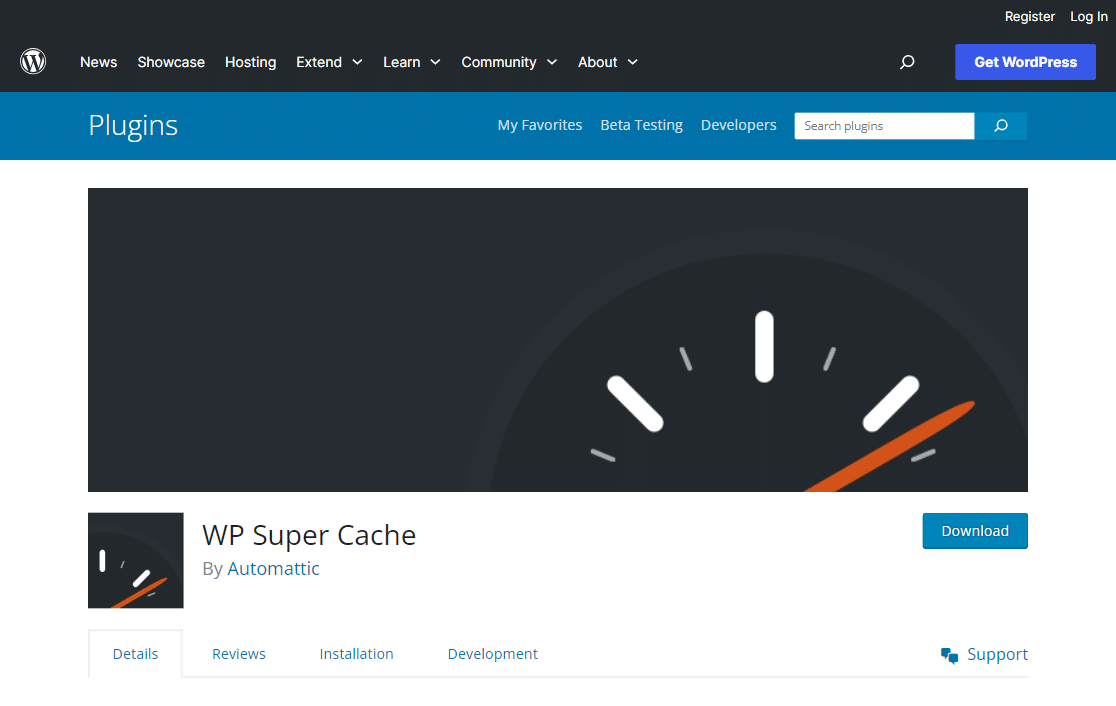
10. 이미지 크기 줄이기
최적화되지 않은 이미지는 초보자 WordPress 웹사이트에서 볼 수 있는 가장 일반적인 속도 문제 중 하나입니다. 원본 형식의 이미지는 파일 크기가 커서 페이지 로딩 시간에 직접적인 영향을 미칠 수 있습니다.
그러나 사용하는 이미지 형식과 압축 방법에 따라 이미지 크기를 최대 5배까지 줄일 수 있습니다. 올바른 도구를 선택하는 데 도움이 되도록 다양한 압축 도구별 파일 크기 비교 차트를 확인하세요.
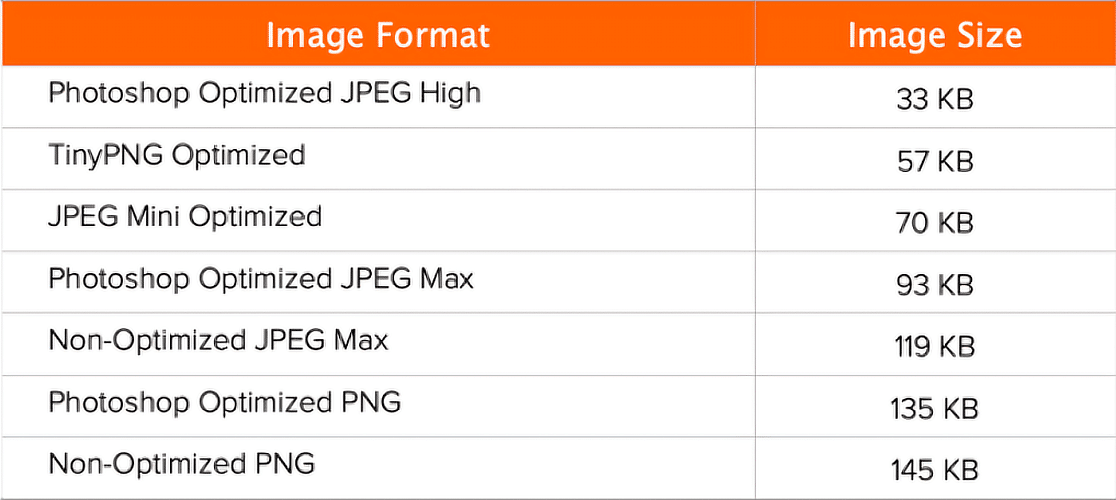
11. WordPress 데이터베이스 최적화
웹 사이트가 성장하고 새로운 제품, 블로그 및 기타 형태의 정보를 업로드하기 시작하면 데이터베이스에 더 이상 필요하지 않은 많은 데이터가 있을 가능성이 높습니다. 불필요한 데이터를 모두 제거하여 데이터베이스를 최적화할 수 있습니다.

WordPress 데이터베이스를 최적화하려면 WP-Sweep 또는 WP-Optimize와 같은 도구를 사용하는 것이 좋습니다. 이러한 도구를 사용하면 사용하지 않는 태그, 카테고리, 수정본 및 휴지통에 있는 게시물을 삭제할 수 있는 옵션을 제공하여 데이터베이스를 더 쉽게 관리할 수 있습니다.
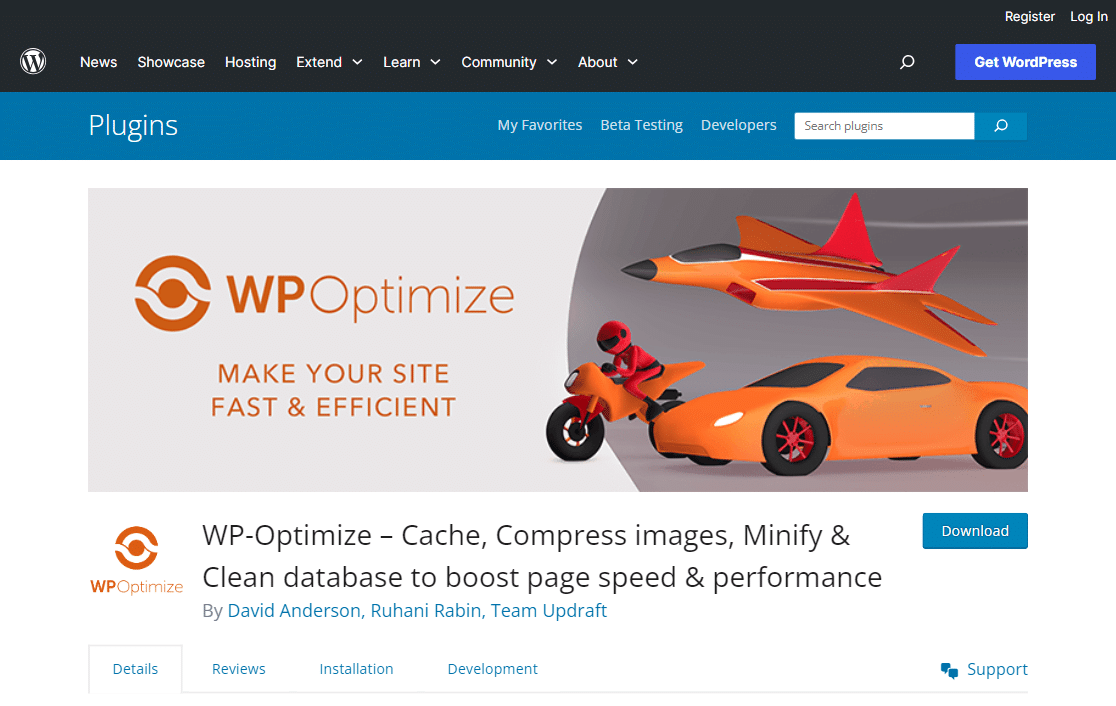
12. 데이터베이스 호출 줄이기
잘못 코딩된 WordPress 테마를 사용하는 경우 직접 데이터베이스 호출을 하거나 불필요한 요청을 너무 많이(WordPress 표준 관행 무시) 생성할 가능성이 높습니다. 이로 인해 서버가 과로하게 됩니다.
이 문제를 해결하려면 테마 파일을 편집하기 위한 몇 가지 기본적인 PHP 지식이 필요합니다. 예를 들어 아래 코드를 살펴보세요. <?php가 표시될 때마다 이는 새 데이터베이스 요청의 시작을 의미합니다.
1. <html xmlns="http://www.w3.org/1999/xhtml" dir="<?php language_attributes(); ?>">
2. <head profile="http://gmpg.org/xfn/11">
3. <meta http-equiv="Content-Type" content="<?php bloginfo('html_type'); ?>
4. charset=<?php bloginfo('charset'); ?>" />
하위 테마를 편집하고 이러한 호출을 보다 구체적인 정보로 대체하여 불필요한 데이터베이스 요청을 중지할 수 있습니다. 이와 같이 정적 정보를 빠르게 추가할 수 있는 장소를 찾아보세요.
1. <html xmlns="http://www.w3.org/1999/xhtml" dir="ltr">
2. <head profile="http://gmpg.org/xfn/11">
3. <meta http-equiv="Content-Type" content="text/html; charset=UTF-8" />
WordPress에서는 일반적으로 기본 페이지와 카테고리 또는 태그와 같은 다른 페이지에 전체 기사를 표시합니다. 이로 인해 웹사이트 속도가 느려질 수 있습니다. 또한 사람들이 첫 페이지의 모든 내용을 본다면 클릭하여 자세한 내용을 읽지 않을 수도 있습니다.
웹사이트 속도를 높이려면 기사 전체 대신 기사의 일부만 표시해 보세요. 설정 » 읽기 로 이동하고 발췌를 선택하여 기사가 표시되는 방식을 변경하세요. 이러한 작은 변화로 인해 웹사이트가 빠르게 로드될 수 있습니다.
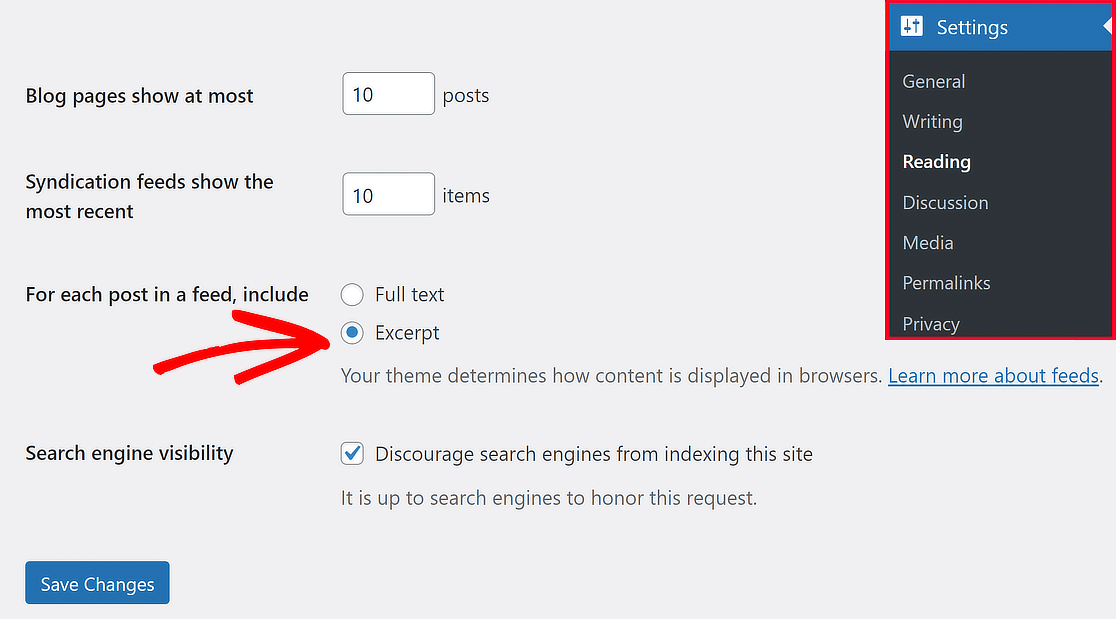
14. 서버에서 비디오 호스팅을 피하세요
WordPress를 사용하면 오디오 및 비디오 파일을 업로드하여 사용자에게 제공하고 HTML5 플레이어에 자동으로 표시할 수 있습니다. 그러나 WordPress에서 직접 비디오와 오디오를 호스팅하면 대역폭이 많이 소모될 수 있습니다.
대용량 오디오 및 비디오 파일을 호스팅하면 백업 크기도 엄청나게 늘어납니다. 좋은 해결 방법은 YouTube와 같은 비디오 호스팅 서비스를 사용하여 URL을 복사하여 게시물에 붙여넣는 것입니다. 그러면 게시물이 자동으로 포함됩니다.
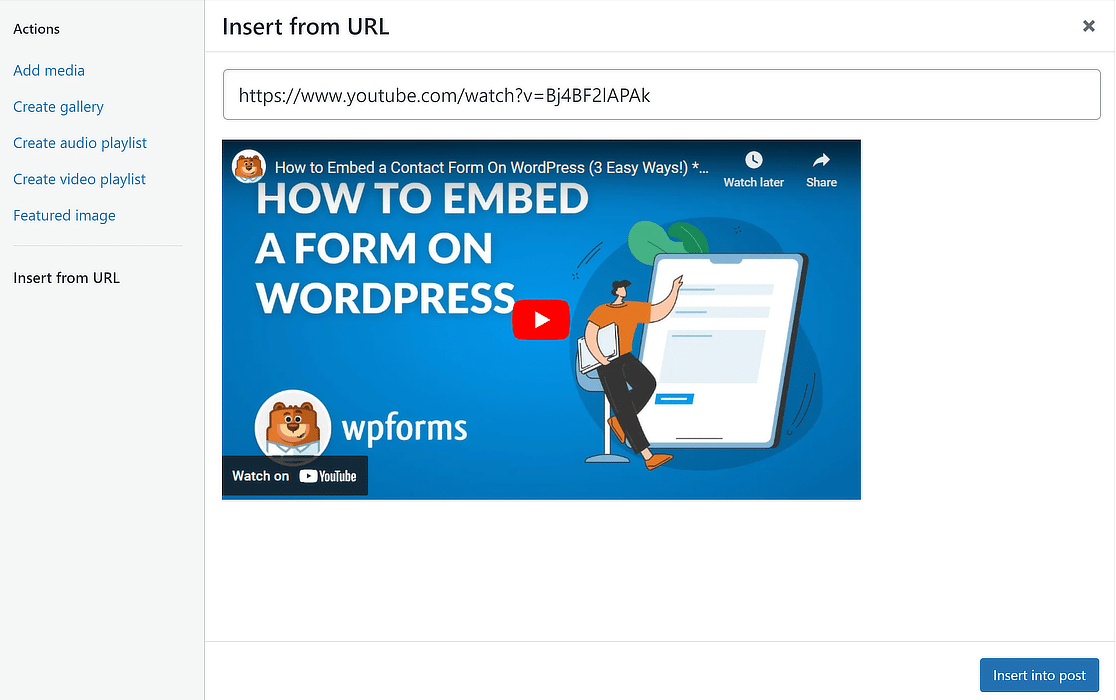
15. 긴 게시물을 페이지로 분할
사람들은 많은 정보와 사진이 포함된 자세한 블로그 게시물을 읽는 것을 좋아합니다. 이러한 긴 기사는 검색 엔진에서도 더 많은 관심을 받는 경우가 많습니다. 하지만 이미지가 많으면 웹사이트 로딩 속도가 느려질 수 있습니다.
이 문제를 해결하려면 큰 기사를 작은 부분으로 나눌 수 있습니다. WordPress에는 이를 위한 특별한 도구가 있습니다. 새 섹션을 시작하려는 게시물에서 페이지 나누기 도구를 사용하세요. 이렇게 하면 모든 사람이 웹사이트를 빠르고 쉽게 사용할 수 있습니다.
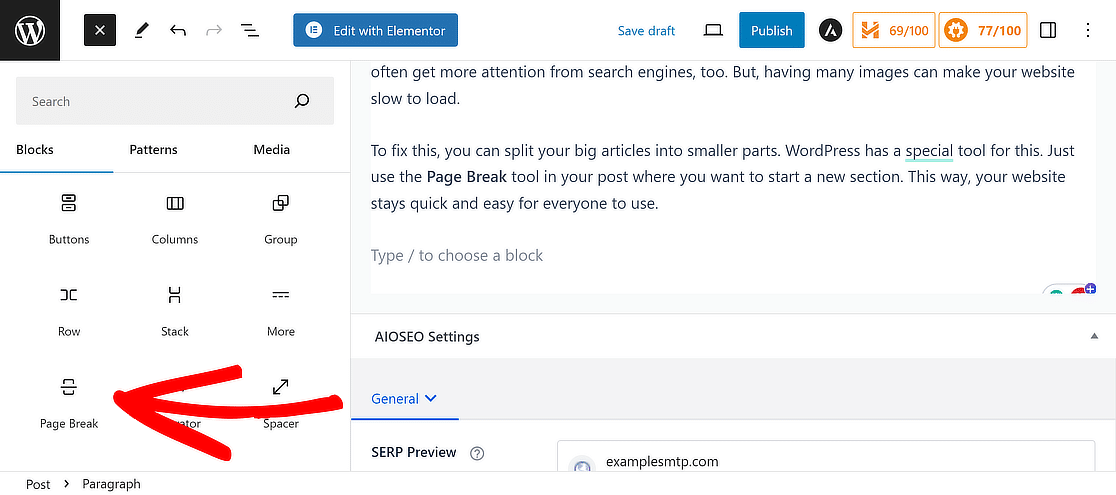
16. 게시물에 대한 댓글 페이지 매기기
블로그에 댓글이 많이 달리기 시작하면 사람들이 귀하가 공유하는 내용을 좋아한다는 신호입니다. 그러나 댓글이 너무 많으면 웹사이트 로드 속도가 느려질 수 있습니다. 운 좋게도 WordPress에는 간단한 수정 사항이 있습니다.
설정 » 토론 으로 이동하여 ' 댓글을 페이지로 나누기 '라고 표시된 상자를 선택하세요. 이 작은 단계는 댓글이 많아도 사이트 속도를 빠르게 유지하는 데 도움이 됩니다. 크고 부피가 큰 책을 넘기기 쉬운 장으로 바꾸는 것과 같습니다.
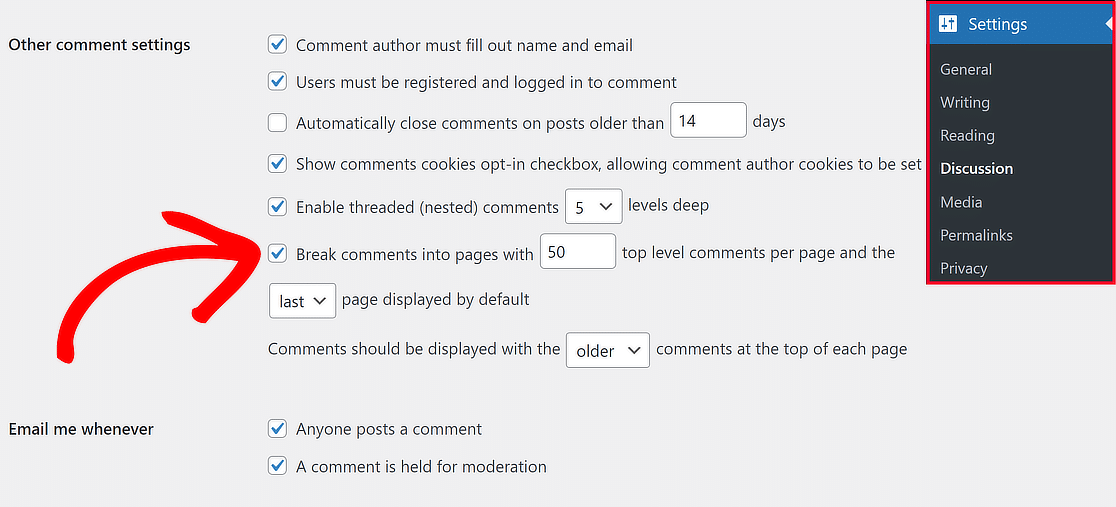
17. 외부 HTTP 요청 줄이기
WordPress 사이트에서는 Google이나 Facebook과 같은 곳의 사진, 코드, 스타일 등 웹의 추가 파일을 사용할 수 있습니다. 일반적으로 이러한 파일은 빠르게 로드되므로 사이트에 보관하는 것보다 더 빠를 수 있으므로 괜찮습니다.
하지만 너무 많으면 속도가 느려질 수 있으므로 꺼두는 것이 좋습니다. 이러한 외부 요청을 보려면 사이트 시작 페이지의 빈 공간을 마우스 오른쪽 버튼으로 클릭하고 검사를 선택한 다음 소스 » 페이지를 살펴보세요.
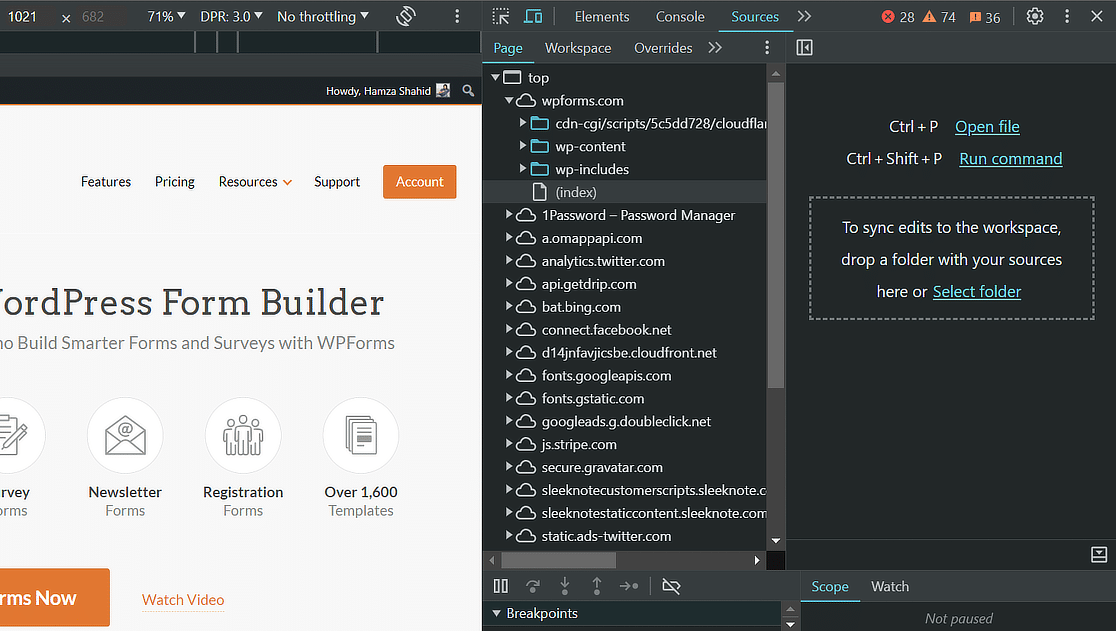
18. 게시물 수정 제한
WordPress는 기사의 백업 버전을 저장하므로 웹사이트 메모리가 가득 찰 수 있습니다. 때로는 특정 플러그인이 필요 없이 백업을 검색하는 경우 이러한 백업으로 인해 사이트 속도가 느려질 수 있습니다.
기사의 가장 최근 백업 4개만 유지하도록 제한을 설정할 수 있습니다. 이러한 변경을 통해 백업 횟수를 줄여 사이트를 더욱 원활하게 운영할 수 있습니다. 이렇게 하려면 사이트의 wp-config.php 파일에 아래 줄을 추가하세요.
define( 'WP_POST_REVISIONS', 4 );
WordPress 웹사이트에서 고품질 콘텐츠를 공유하면 콘텐츠가 도난당할 가능성이 높습니다. 그것이 작동하는 방식입니다. 사람들은 신뢰할 수 있는 출처에서 정보를 찾아 자신의 웹사이트에 공유할 것입니다.
예를 들어, 일부 웹사이트에서는 웹사이트에서 공유한 이미지를 자체 서버에 업로드하는 대신 URL에서 직접 제공하여 웹 호스팅 대역폭을 훔치는 것이 일반적입니다.
이런 일이 발생하지 않도록 하려면 아래 코드를 .htaccess file 에 추가하세요. wpforms.com을 자신의 도메인 이름으로 바꾸십시오.
1. #disable hotlinking of images with forbidden or custom image option
2. RewriteEngine on
3. RewriteCond %{HTTP_REFERER} !^$
4. RewriteCond %{HTTP_REFERER} !^http(s)?://(www\.)?wpforms.com [NC]
5. RewriteCond %{HTTP_REFERER} !^http(s)?://(www\.)?google.com [NC]
6. RewriteRule \.(jpg|jpeg|png|gif)$ – [NC,F,L]
WordPress를 사용하면 관리자는 다른 웹사이트가 언급될 때 이를 알릴 수 있습니다. 이는 다른 사람들의 눈에 띄는 것이 좋을 수 있지만 일부 전문가들은 이것이 웹 사이트 성능에 해로울 수도 있다고 믿습니다(또한 문제를 야기하기도 함).
핑백과 트랙백을 완전히 끄는 것이 더 낫다고 생각한다면 그것도 가능합니다. WordPress 대시보드에서 설정 » 토론 으로 이동하여 링크 알림 및 알림 받기에 대한 처음 두 상자의 선택을 취소하세요.

WordPress 웹 사이트 속도 향상에 대한 FAQ
WordPress 웹사이트 속도를 높이는 방법을 배우는 것은 사용자들의 일반적인 관심사입니다. 이에 대한 몇 가지 일반적인 질문에 대한 답변은 다음과 같습니다.
내 WordPress 사이트가 왜 그렇게 느린가요?
WordPress 사이트가 느리게 로드되는 경우에는 이미지가 너무 크거나, 호스팅 성능이 충분하지 않거나, 플러그인이 너무 많기 때문일 수 있습니다. WordPress 웹사이트 속도를 높이려면 이 가이드의 팁을 따르세요!
플러그인이 많아지면 WordPress 속도가 느려지나요?
설마! 고품질 플러그인을 사용하는 경우 웹사이트 성능에 영향을 주지 않으면서 원하는 만큼 플러그인을 추가할 수 있습니다. 그러나 WordPress 웹 사이트 속도를 높이려면 필수 플러그인만 선택하는 것이 여전히 중요합니다.
페이지 속도가 SEO에 영향을 미치나요?
Google과 같은 검색 엔진은 사용자에게 빠른 답변을 제공하기를 원하기 때문에 페이지 속도는 SEO에 매우 중요합니다. 사이트 속도가 느리면 검색 결과에서 순위가 높지 않을 수 있습니다. WordPress 웹사이트의 속도를 높이면 더 많은 사람들이 WordPress 웹사이트를 찾도록 도울 수 있습니다.
Google 최적화 도구는 WordPress에서 작동하나요?
Google Optimize는 플러그인을 통해 또는 사이트에 코드 조각을 추가하여 WordPress와 작동합니다. 이를 통해 사이트의 다양한 버전을 테스트하여 어느 버전이 더 나은 성능을 발휘하는지 확인하고 방문자에게 더 나은 사이트를 만드는 데 도움이 됩니다.
다음으로 WordPress 결제 처리 사용 방법 알아보기
WordPress 결제 처리를 사용하여 온라인 비즈니스를 혁신하고 판매를 시작하는 방법이 궁금하십니까? WordPress 결제 처리를 이해하고 효율적인 온라인 거래의 잠재력을 최대한 활용하려면 이 가이드를 확인하세요.
지금 WordPress 양식 만들기
양식을 작성할 준비가 되셨나요? 가장 쉬운 WordPress 양식 작성 플러그인으로 지금 시작해보세요. WPForms Pro에는 다양한 무료 템플릿이 포함되어 있으며 14일 환불 보장을 제공합니다.
이 기사가 도움이 되었다면 Facebook과 Twitter에서 우리를 팔로우하여 더 많은 무료 WordPress 튜토리얼과 가이드를 확인하세요.
